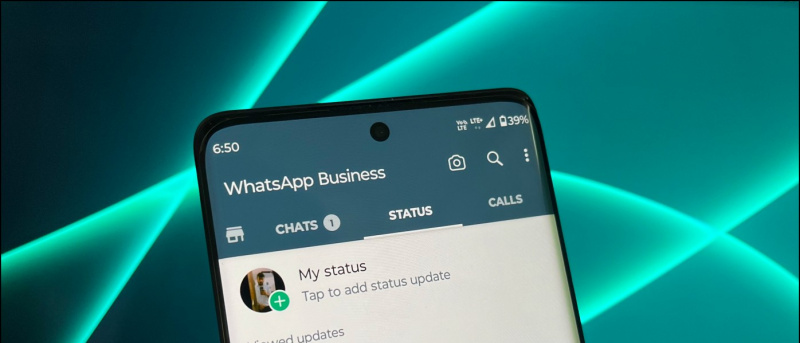Semua yang ada di ponsel Anda ada di layarnya. Dan terkadang, jika Anda ingin merekamnya, bisa untuk dibagikan dengan seseorang atau untuk penggunaan pribadi. Sekarang, ada banyak sekali aplikasi perekaman layar yang tersedia di Play Store, tetapi apakah itu satu-satunya cara untuk merekam layar? Belum tentu. Berikut adalah tiga cara untuk merekam layar gratis di ponsel Android apa pun.
Cara gratis untuk merekam layar di ponsel android
Anda ingin merekam layar ponsel Android Anda karena beberapa alasan. Ini mungkin termasuk merekam alur game, membuat tutorial, merekam masalah yang Anda hadapi dengan perangkat, dan banyak lagi. Sekarang, ada berbagai cara untuk merekam layar di Android. Kami telah menyebutkan tiga metode praktis di bawah ini - Anda dapat menggunakan salah satunya tergantung pada ponsel dan persyaratan Anda.
1. Perekam layar built-in
Sebagian besar perangkat Android dengan kulit khusus seperti OneUI, MIUI, RealmeUI, ColorOS, EMUI, FunTouch OS, dll. Dilengkapi dengan fitur perekaman layar asli. Faktanya, banyak ponsel dengan stok Android, menjalankan Android 10, dan Android 11 sekarang menyediakan perekaman layar built-in.

Karena itu, periksa apakah ponsel Anda memiliki opsi bawaan untuk merekam layar. Anda biasanya akan menemukannya di ubin Pengaturan Cepat. Anda dapat menggunakannya untuk merekam layar ponsel Anda tanpa menginstal aplikasi pihak ketiga.
Sini Selengkapnya tentang bagaimana Anda dapat menggunakan perekam layar bawaan di Android 11.
2. Menggunakan AZ Screen Recorder
AZ Screen Recorder adalah salah satu aplikasi perekaman layar terbaik untuk Android. Ini dirancang untuk mereka yang menginginkan semua fitur canggih - Anda dapat merekam resolusi 1080p dan video berkualitas tinggi hingga 60fps.
cara menyimpan gambar di google

Selain itu, ini memungkinkan Anda merekam audio internal pada ponsel yang menjalankan Android 10. Anda dapat menggunakannya untuk merekam suara dalam game di game yang didukung. Selain itu, ada opsi untuk menggunakan kamera depan untuk video Facecam, diikuti oleh editor video lengkap.
Untuk menggunakannya, instal aplikasi dari Google Play Store (tautan di bawah). Kemudian, berikan semua izin yang diperlukan, atur preferensi Anda dan mulai merekam. Ini sederhana dan dapat digunakan oleh siapa saja. Sebagai alternatif, Anda juga dapat mencoba Mobizon Screen Recorder.
3. Rekam layar ponsel dari PC
Pilihan lainnya adalah merekam layar ponsel Anda ke komputer. Ya, Anda dapat mengontrol ponsel Anda dan merekam layarnya dari laptop atau desktop Windows Anda. Di sini, kami akan menggunakan MirrorGo untuk menunjukkan bagaimana Anda dapat merekam layar ponsel Android dari PC Anda.
Langkah 1- Instal MirrorGo di PC
- Unduh MirrorGo ke PC Anda dari sini.
- Silakan buka dan selesaikan penginstalan.
- Biarkan terbuka dan lanjutkan ke langkah-langkah di bawah ini.
Langkah 2- Aktifkan USB Debugging, Hubungkan Telepon ke PC

foto ini belum diedit
- Di ponsel Anda, aktifkan USB debugging pada Pengaturan> Opsi Pengembang>. Jika Anda tidak mendapatkan opsi pengembang, ketuk Pengaturan> Tentang ponsel> Nomor pembuatan Ketuk tujuh kali untuk mengizinkan opsi pengembang di ponsel Anda. Kemudian, ulangi langkah di atas.
- Sekarang, hubungkan ponsel Anda ke komputer dengan kabel USB. Ubah akses ke 'Transfer File' dari panel notifikasi.
- Izinkan USB debugging saat diminta di ponsel Anda.
- MirroGo sekarang akan menginstal aplikasinya di ponselnya. Ini akan secara otomatis meminta Anda untuk mengizinkannya, tetapi Anda dapat meninggalkannya.
Langkah 3- Mulai Perekaman Layar

- MirrorGo di komputer Anda akan menampilkan layar ponsel Anda secara real time. Anda dapat mengontrol ponsel Anda menggunakan mouse.
- Untuk memulai perekaman layar, klik tombol rekam.
- Setelah Anda selesai, ketuk lagi untuk menghentikan perekaman.
Video yang direkam akan disimpan di komputer Anda. Anda dapat memeriksa dan mengubah jalur penyimpanan di pengaturan MirrorGo. MirrorGo juga dapat digunakan untuk merekam layar pada iPhone.
Selain MirrorGo, banyak perangkat lunak lain memungkinkan Anda merekam layar dari PC seperti Movavi, Mobizen, Apowersoft, dll. Anda dapat menggunakan salah satu dari mereka tergantung pada pilihan Anda.
Ini adalah tiga cara gratis dan mudah untuk merekam ponsel Android apa pun. Secara khusus, Anda dapat menggunakannya dengan opsi bawaan, aplikasi pihak ketiga, atau langsung dari PC Anda. Coba semua metode dan beri tahu saya bahwa Anda suka merekam layar ponsel Anda. Nantikan tip dan trik lainnya seperti ini.
Kotak Komentar FacebookAnda juga dapat mengikuti kami untuk berita teknologi instan di berita Google atau untuk tips dan trik, review smartphone & gadget, gabung GadgetToUse Telegram Group atau untuk berlangganan video ulasan terbaru GadgetToUse Youtube Channel.